Cómo ocultar o falsificar la ubicación en Google Chrome, Microsoft Edge y Firefox
Publicado: 2021-07-11Los sitios web emplean el seguimiento web para recopilar información relevante sobre sus visitantes para brindarles contenido personalizado. Un subconjunto del rastreo web, que se usa ampliamente en el rastreo de ubicación en estos días, es la geolocalización o el geoposicionamiento.
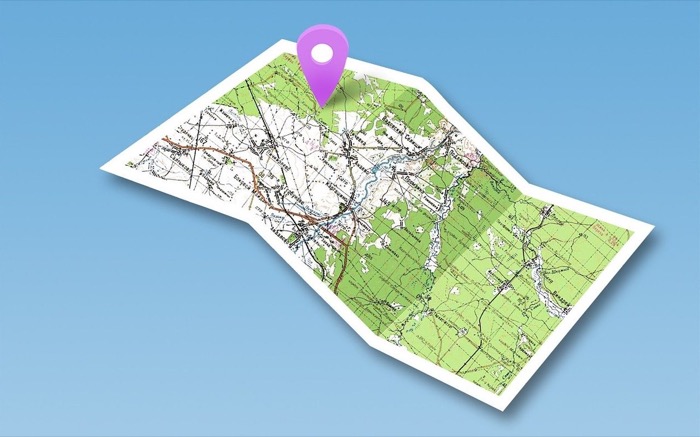
Como sugiere su nombre, la geolocalización es una práctica de seguimiento que se enfoca completamente en determinar la ubicación geográfica de los dispositivos conectados a Internet y recopilar información sobre sus usuarios para que las aplicaciones web puedan aprovecharla para ofrecerles servicios/características específicas o recomendaciones relevantes.
Aunque la geolocalización tiene varias aplicaciones útiles, trae consigo algunos problemas de privacidad. Por lo tanto, a menudo se recomienda ocultar o falsificar su ubicación real en su navegador web para proteger su privacidad.
Con eso en mente, aquí hay una guía que detalla la geolocalización y los pasos para ocultar o falsificar su ubicación en Google Chrome, Firefox y Microsoft Edge.
Tabla de contenido
¿Qué es la Geolocalización?
La geolocalización es el proceso de estimar la ubicación geográfica (latitud y longitud) de cualquier dispositivo conectado a Internet.
Los navegadores web más populares, como Google Chrome, Microsoft Edge y Firefox, implementan servicios de geolocalización a través de la API de geolocalización y ayudan a las aplicaciones web a acceder a las ubicaciones de sus usuarios para que puedan brindarles un mejor servicio.
En términos generales, existen numerosas aplicaciones en las que puede ver la geolocalización en acción. Los servicios de navegación, los registros y las publicaciones con etiquetas geográficas en las redes sociales, los servicios de pedido de alimentos y las aplicaciones meteorológicas son algunos ejemplos de la vida cotidiana.
¿Cómo funciona la geolocalización?
Aunque la API de geolocalización juega un papel importante en la habilitación de los servicios de geolocalización en los navegadores, no proporciona información de ubicación por sí sola. En cambio, el dispositivo se encarga de esa tarea, y la API es responsable solo de entregar los datos de ubicación seleccionados al navegador.
En cuanto al seguimiento de la ubicación, la geolocalización se basa en algunos métodos diferentes, como el seguimiento por GPS, el sistema de posicionamiento Wi-Fi y el seguimiento de la dirección IP, para deducir la ubicación de un dispositivo. Entonces, dependiendo de dónde se encuentre, cualquiera de estos métodos se puede usar para ubicar su dispositivo.
¿Cuándo debe ocultar o falsificar su ubicación?
Ocultar y suplantar su ubicación en un navegador son dos formas de evitar que los sitios web recopilen la información de ubicación de su dispositivo. Ambos métodos funcionan de manera diferente pero tienen prácticamente el mismo objetivo: mantener a raya el rastreo geográfico y salvaguardar su privacidad.
Mientras que ocultar la ubicación implica deshabilitar los servicios de geolocalización en su navegador, la suplantación de identidad implica falsificar su ubicación predeterminada en otra ciudad del mundo. No solo eso, la suplantación de identidad también facilita el desbloqueo de contenido geobloqueado para que pueda acceder al contenido de diferentes regiones desde su ubicación actual.
Cómo ocultar la ubicación en Google Chrome, Microsoft Edge y Firefox
Ocultar su ubicación en Google Chrome, Microsoft Edge y Mozilla Firefox es fácil: solo tiene que deshabilitar la geolocalización desde la configuración del navegador en su Mac o PC con Windows, y evitará que los sitios web rastreen su ubicación física.
1. Ocultar ubicación en Google Chrome
Siga los pasos a continuación para ocultar su geolocalización en Google Chrome:
- Abra Chrome y haga clic en los tres puntos verticales en la esquina derecha de la pantalla.
- Seleccione Configuración y vaya a Privacidad y seguridad > Configuración del sitio .
- Haga clic en Ubicación en la sección Permisos y seleccione Los sitios pueden solicitar su ubicación . Esto requerirá que los sitios web soliciten acceso a su ubicación.
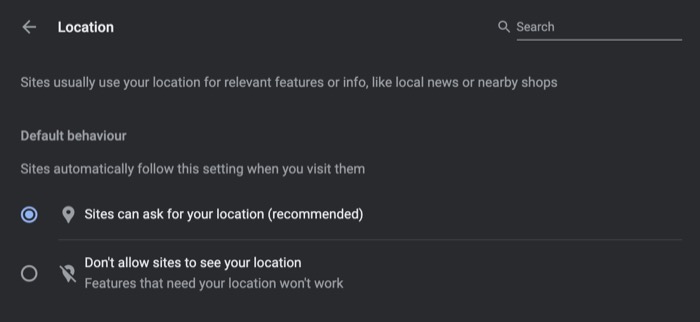
- Si hay sitios web que ya tienen acceso a su ubicación, los verá en Permitir . Haga clic en el botón de la papelera junto a ellos para revocar su acceso a su ubicación.
2. Ocultar ubicación en Microsoft Edge
Al igual que Google Chrome, puede ocultar la ubicación en Microsoft Edge siguiendo los pasos que se detallan a continuación:

- Abra Microsoft Edge y haga clic en los tres puntos horizontales en la esquina superior derecha de la pantalla.
- Seleccione Configuración y elija Cookies y permisos del sitio en el panel de la izquierda.
- Pulse en Ubicación , en Todos los permisos , y habilite Preguntar antes de acceder .
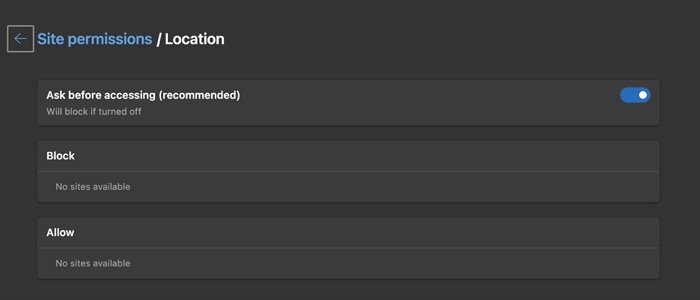
- Al igual que Chrome, también puede revocar el acceso a sitios web que ya están accediendo a su ubicación para evitar que la usen en el futuro. Para hacer esto, toque el icono de la papelera junto a los sitios web enumerados en Permitir .
3. Ocultar ubicación en Firefox
Para ocultar su ubicación en Firefox, siga los siguientes pasos:
- Abra Firefox y haga clic en el menú de hamburguesas (tres líneas horizontales) en la esquina superior derecha de la pantalla.
- Seleccione Configuración y toque Privacidad y seguridad en el menú de la izquierda.
- Desplácese hacia abajo hasta la sección Permisos y haga clic en el botón Configuración... junto a Ubicación .
- En la configuración de Permisos de ubicación , elimine los sitios web que no desea que continúen usando su acceso a la ubicación. Puede tocar el botón Eliminar todos los sitios web para eliminar todos los sitios web a la vez.
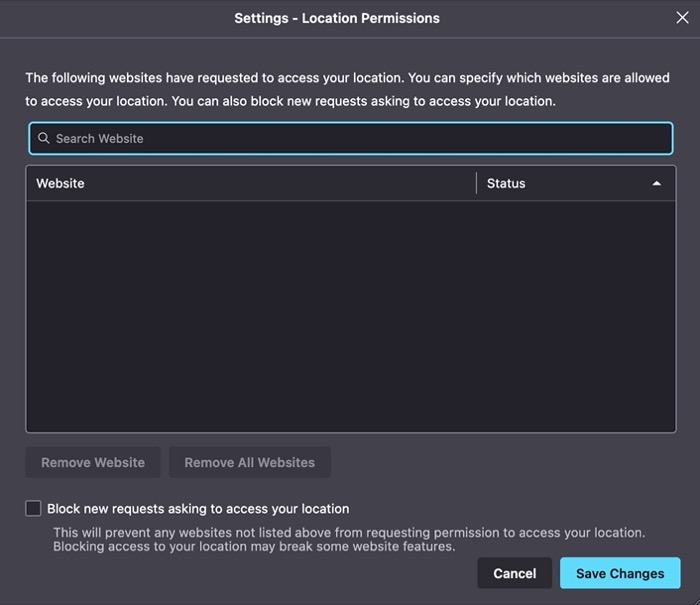
Cómo falsificar la ubicación en Google Chrome, Microsoft Edge y Firefox
Como mencionamos anteriormente, ocultar la ubicación lo ayuda a evitar que los navegadores web accedan a su ubicación física. Sin embargo, si desea fortalecer aún más su privacidad, debe falsificar su ubicación para engañar al navegador web para que piense que se encuentra en otra ubicación.
1. Ubicación falsa en Google Chrome
La forma más fácil de suplantar o falsificar su ubicación en Google Chrome es usar una extensión de navegador. Una de esas extensiones es Location Guard, que funciona dando tu ubicación falsa a los diferentes sitios web que visitas en la web. Ofrece tres niveles de privacidad: elija el nivel más alto para una mejor privacidad.
Descargar : Guardia de ubicación
Una vez descargado, siga los pasos a continuación para falsificar su ubicación en Chrome:
- Abra la configuración de Location Guard.
- Seleccione Opciones en el menú de la izquierda.
- Haga clic en el botón desplegable junto a Nivel predeterminado , en el panel derecho, para seleccionar el nivel de privacidad. Elija un nivel más alto para una mejor suplantación de ubicación.
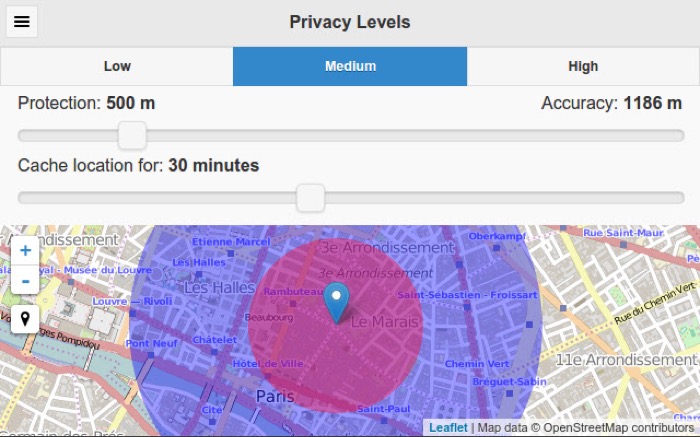
- Alternativamente, seleccione Usar ubicación fija en el submenú y elija una ubicación del mapa para establecerla como su ubicación falsa permanente.
2. Ubicación falsa en Microsoft Edge
A diferencia de Chrome, Microsoft Edge ofrece una forma bastante sencilla de falsificar su ubicación. Siga estos pasos para falsificar su ubicación en Edge:
- Abra Microsoft Edge y toque los tres puntos horizontales en la esquina superior derecha de la pantalla.
- Vaya a Más herramientas > Herramientas para desarrolladores .
- Presione Comando-Shift-P o Ctrl-Shift-P para abrir el menú de comandos.
- Cuando aparezca el menú de comandos, haga clic en el campo de búsqueda y busque mostrar sensores .
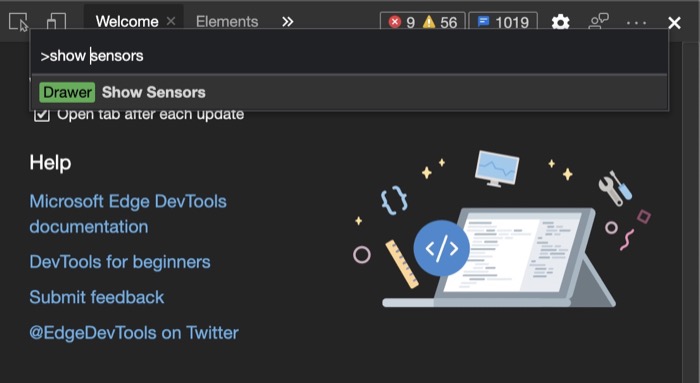
- En el menú del sensor, que aparece en la parte inferior derecha de la pantalla, haga clic en el botón desplegable junto a Ubicación .
- Elija una ciudad que aparezca en Anulaciones para falsificarla como su ubicación predeterminada. Alternativamente, puede seleccionar Otro y establecer su latitud y longitud personalizadas.
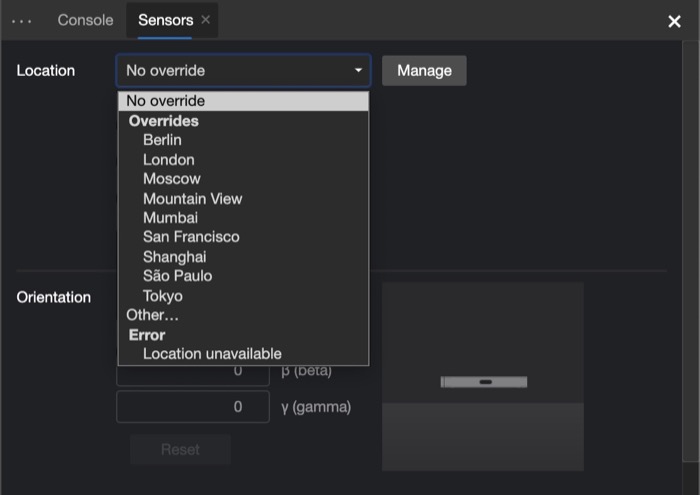
3. Ubicación falsa en Firefox
En comparación con Google Chrome y Microsoft Edge, Firefox es el más fácil de falsificar su ubicación. Aquí está cómo hacerlo:
- Abre Firefox.
- Toca la barra de dirección/URL e ingresa about:config .
- Cuando se le solicite una advertencia, presione Aceptar el riesgo y continuar para continuar.
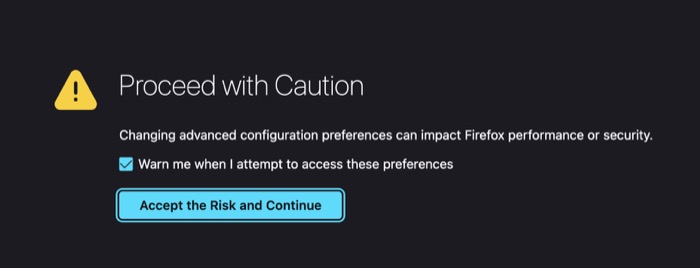
- En el campo de búsqueda, escriba geo.enabled y toque el botón de flecha para cambiar su estado a desactivado / falso / 0 .
- Visite cualquier sitio web de latitud y longitud, como LatLong, e ingrese el nombre de la ciudad que desea falsificar para obtener sus coordenadas. Copie sus valores de latitud y longitud.
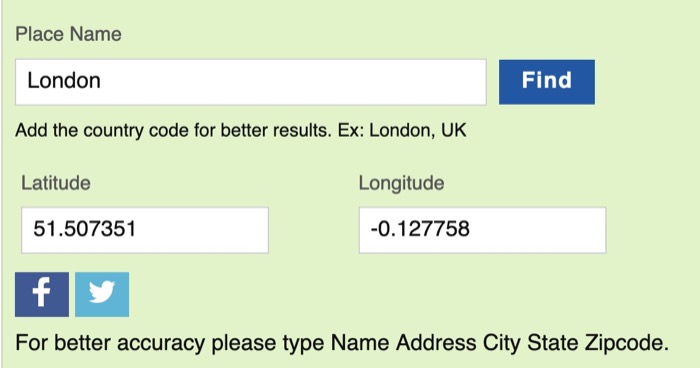
- Nuevamente, en el campo de búsqueda, ingrese geo.provider.network.url y presione Enter / return .
- Presiona el ícono del bolígrafo junto a la dirección y reemplázalo con la siguiente línea:
data:application/json,{"location": {"lat": X, "lng": Y}, "accuracy": 27000.0}
Asegúrese de reemplazar los valores X e Y en la línea anterior con los valores de latitud y longitud que copió en el paso 5.
Ocultar o suplantar su ubicación para evitar el geoposicionamiento
Con esta guía, puede ocultar o falsificar fácilmente su ubicación en Google Chrome, Microsoft Edge y Firefox y evitar que los sitios web lo geoposicionen en Internet y le muestren anuncios dirigidos.
Sin embargo, tenga en cuenta que estos pasos restringen solo una parte de lo que constituye el seguimiento web, y hay varias otras formas en que los sitios web pueden rastrearlo en la web.
Entonces, si desea una privacidad y seguridad más estrictas, debe considerar usar un servicio VPN (red privada virtual) o Tor (The Onion Router), que enmascara su dirección IP para proteger sus actividades en Internet y evitar que lo rastreen en línea.
